Com gravar diversos snaps a SnapChat

Un tutorial que us ensenya com gravar múltiples instantànies a SnapChat.
Snapchat és una aplicació de missatgeria molt popular que et permet enviar instantànies (fotos i vídeos) als teus amics. Pots afegir diversos filtres i efectes per editar les teves fotos o vídeos.
No poder enviar missatges a Snapchat pot ser realment frustrant. Però per això hem compilat aquesta guia. Volem ajudar-vos a solucionar aquest problema.
Si el destinatari us ha bloquejat, és possible que rebeu un missatge d'error que digui "No s'ha pogut enviar".
Per comprovar si algú t'ha bloquejat realment, ves a Històries . Si no trobeu cap història d'ells, això podria indicar que realment us han bloquejat.
Un altre mètode és cercar-los pel seu nom d'usuari. Si la cerca no retorna cap resultat, aquest és un altre element a favor de la hipòtesi que t'han bloquejat.
També hi ha un mètode a prova de bales per comprovar si t'han bloquejat a Snapchat. Crear un compte nou. A continuació, cerqueu el vostre contacte amb el seu nom d'usuari. Es mostren als resultats de la cerca del compte nou, però no al vostre compte principal? Això vol dir que t'han bloquejat.
En aquest cas, no hi ha res dolent amb el vostre compte o dispositiu de Snapchat. No cal que resolgueu res.
Només tancar i reiniciar l'aplicació pot solucionar el problema. També podeu tancar la sessió i tornar a iniciar la sessió. Comproveu si tornar a connectar-vos al servidor de Snapchat va funcionar.
Assegureu-vos que la vostra connexió a Internet funcioni correctament. Si utilitzeu dades mòbils, activeu el mode avió . A continuació, torneu a connectar-vos a la xarxa.
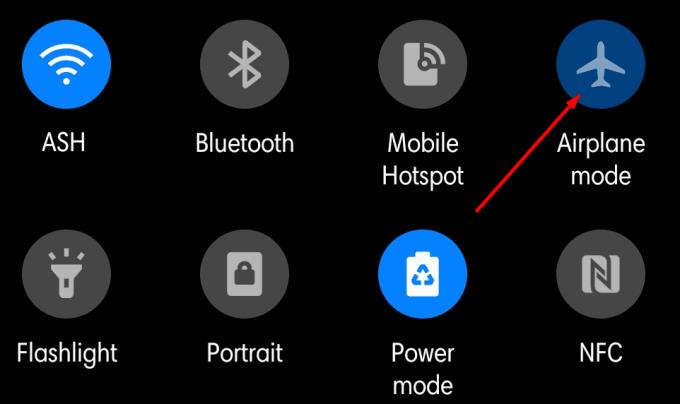
Connecteu-vos a una xarxa Wi-Fi si és possible. Comproveu si podeu enviar missatges a Snapchat mentre feu servir la connexió sense fil.
Si el problema continua, proveu d'esborrar la memòria cau de l'aplicació.
Toqueu el vostre perfil i aneu a Configuració .
A continuació, desplaceu-vos cap avall fins a Accions del compte .
Toqueu Esborra la memòria cau i després Esborra tot .
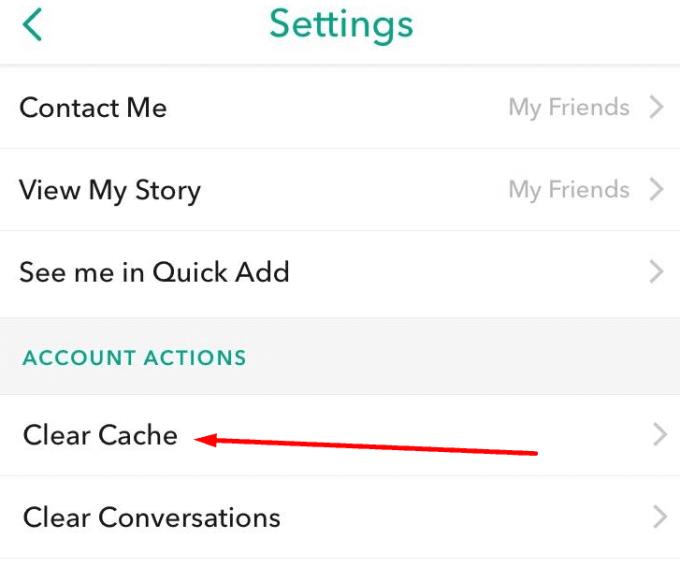
Si no ha funcionat res, prova de desinstal·lar l'aplicació. Premeu llargament la icona de Snapchat i seleccioneu l' opció Desinstal·la . Reinicieu el vostre dispositiu.
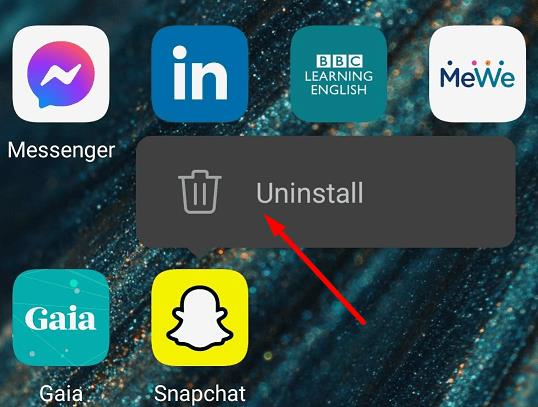
A continuació, aneu a Google Play Store, cerqueu Snapchat i instal·leu l'aplicació. Amb sort, la reinstal·lació de l'aplicació solucionarà el problema de missatgeria.
Un tutorial que us ensenya com gravar múltiples instantànies a SnapChat.
Snapchat és la popular aplicació de xarxes socials que és molt popular entre els joves. Utilitza una gran quantitat de vídeos i imatges per permetre
Apreneu a bloquejar i desbloquejar persones a Snapchat.
A continuació, es mostra com podeu utilitzar Snapchat Camera per donar més sabor a les vostres trucades de Microsoft Teams
No poder enviar missatges a Snapchat pot ser realment frustrant. Per solucionar el problema, reinicieu el telèfon i torneu a instal·lar l'aplicació.
Apreneu a editar La meva història a Snapchat afegint i suprimint instantànies.
Desfer-se d'un programa que no aparegui a Up Next a Apple TV+ per mantenir en secret els teus programes preferits. Aquí teniu els passos.
Descobreix com de fàcil és canviar la foto de perfil del teu compte de Disney+ a l'ordinador i al dispositiu Android.
Esteu buscant alternatives a Microsoft Teams per a comunicacions sense esforç? Trobeu les millors alternatives a Microsoft Teams per a vosaltres el 2023.
Aquesta publicació us mostra com retallar vídeos amb eines integrades a Microsoft Windows 11.
Si escolteu molt la paraula de moda Clipchamp i pregunteu què és Clipchamp, la vostra cerca acaba aquí. Aquesta és la millor guia per dominar Clipchamp.
Amb l'enregistrador de so gratuït podeu crear enregistraments sense instal·lar un programari de tercers al vostre ordinador amb Windows 11.
Si voleu crear vídeos impressionants i atractius per a qualsevol propòsit, utilitzeu el millor programari d'edició de vídeo gratuït per a Windows 11.
Consulteu els consells que podeu utilitzar per mantenir les vostres tasques organitzades amb Microsoft To-Do. Aquí teniu els consells fàcils de fer, fins i tot si sou un principiant.
Resoldre el S'ha produït un error en obrir aquest document. Accés denegat. missatge d'error quan s'intenta obrir un fitxer PDF des d'un client de correu electrònic.
Esteu buscant un equivalent d'iMovie per a Windows 11/10? Descobriu les alternatives de Windows a iMovie que podeu provar per editar vídeos.













